在CAD軟件中繪制圖紙的時候,經常會根據繪圖需要用CAD新建圖層。那么你知道浩辰CAD軟件中怎么新建圖層嗎?不知道也沒關系,接下來的CAD教程就和小編一起來了解一下浩辰CAD新建圖層的相關操作技巧吧!
CAD新建圖層的操作步驟:
在浩辰CAD軟件中如果想要新建圖層的話,首先需要打開圖層特性管理器,下面先給大家介紹一下圖層特性管理器的調出方式:
方法一:CAD快捷鍵命令
打開浩辰CAD軟件后,在命令行輸入圖層快捷鍵命令:LA,按回車鍵確認,即可調出【圖層特性管理器】對話框。
方法二:工具欄
首先打開浩辰CAD軟件,然后依次點擊工具欄中的【常用】—【圖層特性】即可調出【圖層特性管理器】對話框。如下圖所示:
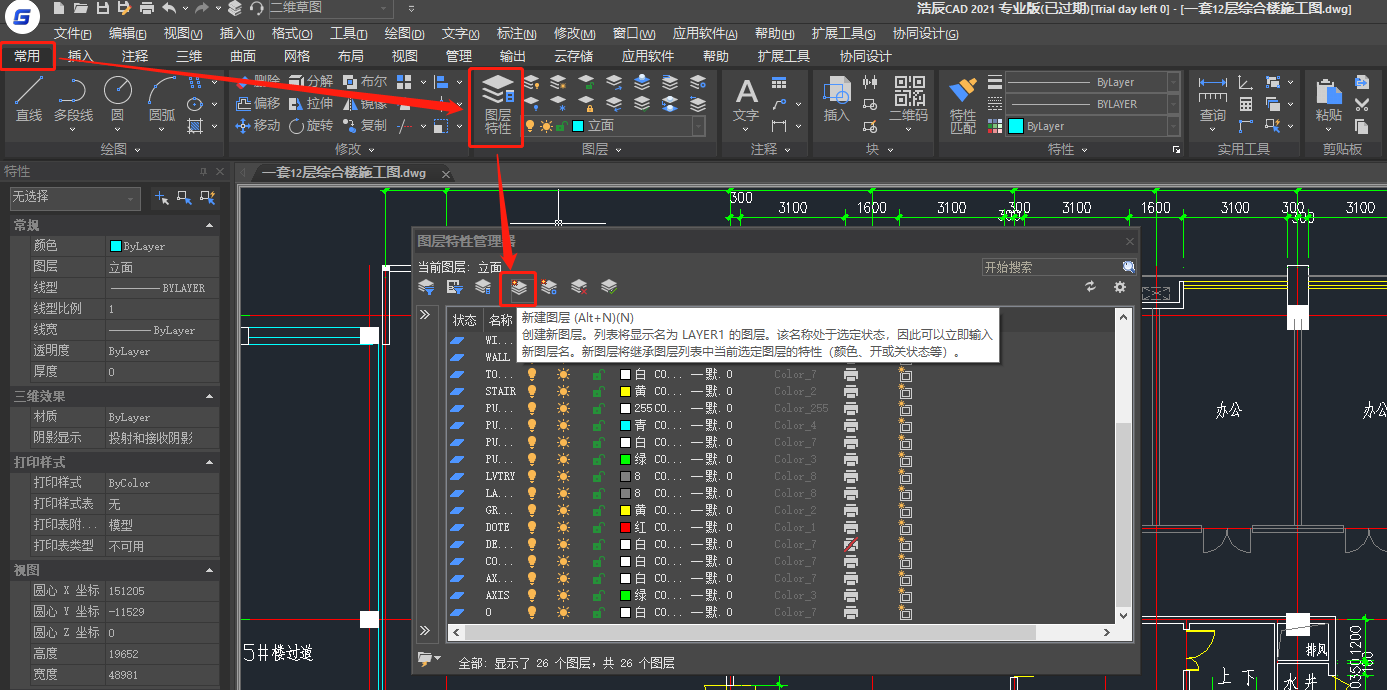
方法三:菜單項
打開浩辰CAD軟件后依次點擊菜單欄中的【格式】—【圖層】,即可調出【圖層特性管理器】對話框。如下圖所示:
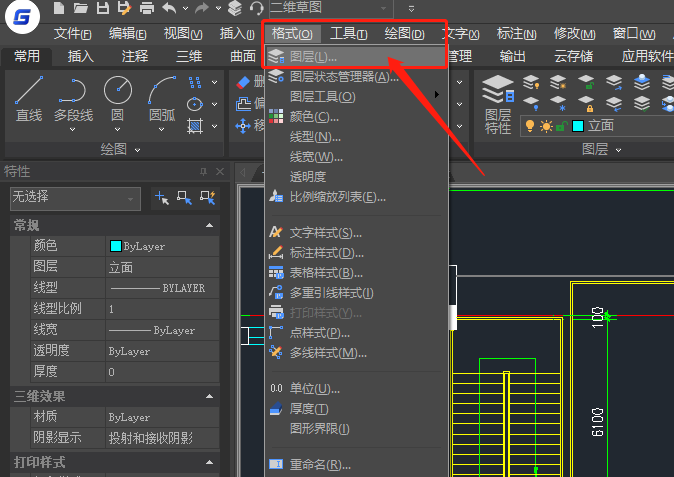
調出【圖層特性管理器】對話框后,在其中找到并點擊【新建圖層】按鈕,點擊后便可以看到多了一個【圖層1】,設置好圖層名稱、顏色、線型、線寬等即可完成圖層建立。如下圖所示:
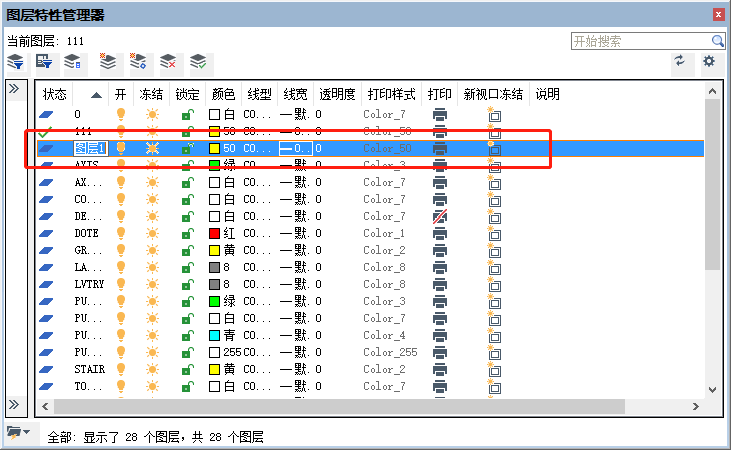
到這里關于浩辰CAD新建圖層的相關操作技巧就給大家介紹完了,各位小伙伴在CAD繪圖過程中如果需要CAD新建圖層的話可以參考本篇教程來操作,對此感興趣的小伙伴可以訪問浩辰CAD軟件官網CAD下載專區免費下載試用正版CAD軟件和小編一起來操作看看!
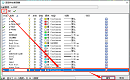
2023-05-08
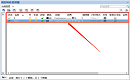
2022-04-29

2021-06-21
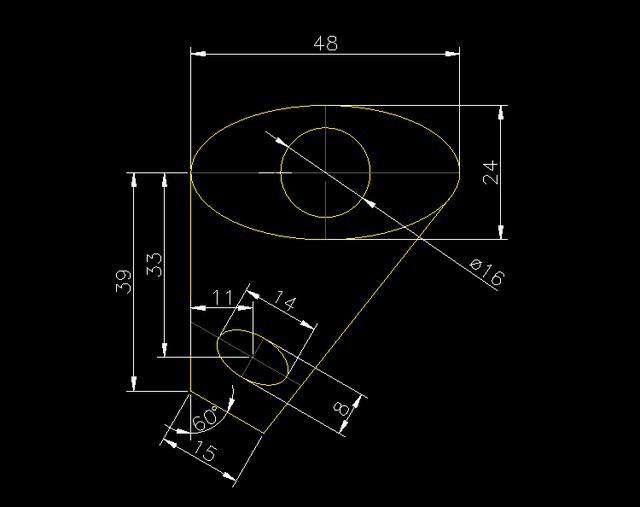
2019-11-28
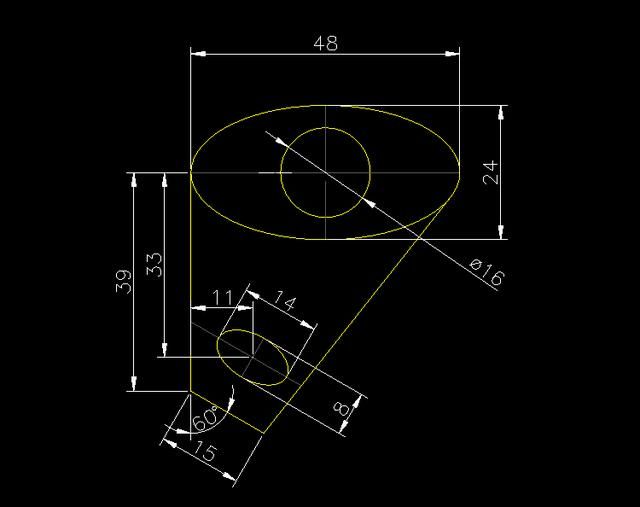
2019-11-28
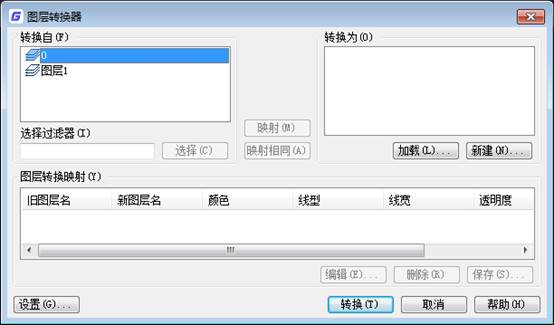
2019-11-22
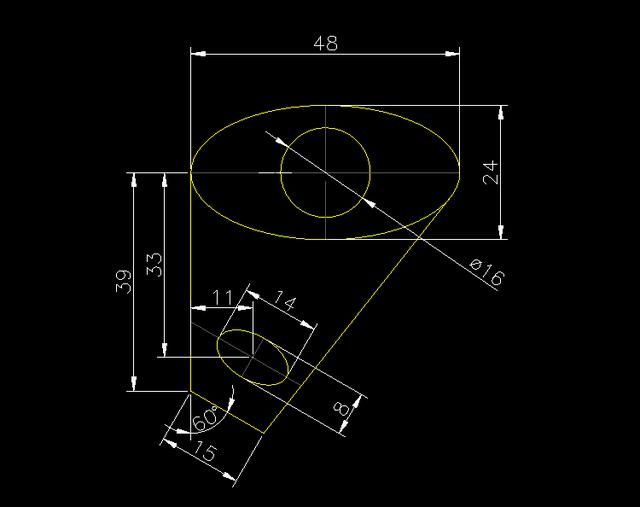
2019-11-19
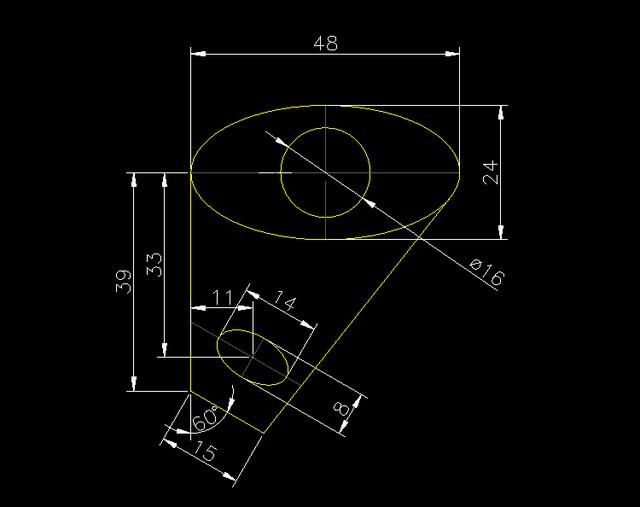
2019-11-19

2019-11-19

2019-11-15
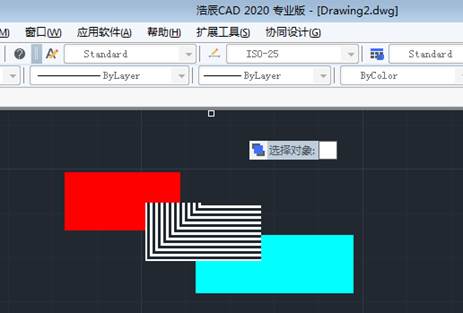
2019-11-15

2019-11-11
